In diesem Beitrag geht es um ein Problem, bei dem zwei spezielle Ordner wie Musik, Bilder, Videos oder Dokumente zusammengeführt oder kombiniert werden und auf denselben Ordner verweisen. Da die Spezial- oder Shell-Ordner zusammengeführt werden, werden sie mit demselben Namen, aber unterschiedlichen Symbolen angezeigt.
Darüber hinaus würde beim Wiederherstellen des Standardspeicherorts über die Registerkarte Speicherort für einen der Ordner eine ähnliche Warnung wie unten angezeigt:
Möchten Sie den Ordner "Music" in einen anderen Systemordner "Videos" umleiten, der sich unter "c:\users\{username}\videos" befindet? Wenn Sie mit der Umleitung fortfahren, können Sie sie nicht trennen oder den Standardspeicherort wiederherstellen. Möchten Sie trotzdem mit der Umleitung fortfahren?
Da die Sonderordner zusammengeführt wurden, verwenden Sie die Standard wiederherstellen oder Umzug Option hilft nicht.
In diesem Beitrag erfahren Sie, wie Sie die Pfade der Benutzer-Shell-Ordner in der Registrierung reparieren, wenn Sie sie versehentlich zusammengeführt haben.
[Fix] Musik, Bilder, Videos oder Downloads Ordner versehentlich zusammengeführt
Um das versehentliche Zusammenführen von zwei speziellen Ordnern (z. B. wie Musik oder Videos) verwenden Sie eine der folgenden Methoden.
Methode 1: Zurücksetzen der Shell-Ordnerpfade mit einem Registry-Fix
So setzen Sie die Registrierungswerte des Benutzer-Shell-Ordners automatisch auf die werkseitigen Standardpfade zurück:
- Herunterladen w10_usf_clear_override_hkcu.zip.
- Entpacken Sie die beiliegende Registrierungsdatei und führen Sie sie aus.
- Melden Sie sich ab und wieder an, damit die Änderung wirksam wird.
Methode 2: Manuelles Zurücksetzen der Shell-Ordnerpfade
Das Problem kann leicht behoben werden, indem Sie die überschreibenden Shell-Ordnerwerte im Registrierungsschlüssel der Benutzer-Shell-Ordner löschen:
- Erstellen Sie zuerst a Systemwiederherstellungspunkt.
- Klicken Sie dann mit der rechten Maustaste auf Start, klicken Sie auf Ausführen.
- Typ
Regedit.exeund klicken Sie auf OK. - Gehen Sie zu folgendem (
Benutzer-Shell-Ordner) Registrierungsschlüssel.HKEY_CURRENT_USER\SOFTWARE\Microsoft\Windows\CurrentVersion\Explorer\User Shell Folders
- Klicken Sie im Menü Datei auf Exportieren und speichern Sie den Zweig zur Sicherung in einer .reg-Datei.
-
Löschen die entsprechenden Registrierungswerte (je nachdem, welche zwei Ordner zusammengeführt werden) in der folgenden Tabelle aufgeführt:
Im Folgenden finden Sie die Liste der GUIDs, die existiert nicht standardmäßig im
Benutzer-Shell-OrdnerGeben Sie eine saubere Windows 10-Installation ein.Wertname (Überschreibungen) Shell-Ordner, dessen Pfad Overriden ist {3B193882-D3AD-4EAB-965A-69829D1FB59F} Gespeicherte Bilder {AB5FB87B-7CE2-4F83-915D-550846C9537B} Filmrolle {B7BEDE81-DF94-4682-A7D8-57A52620B86F} Screenshots {F42EE2D3-909F-4907-8871-4C22FC0BF756} Lokale Dokumente {7D83EE9B-2244-4E70-B1F5-5393042AF1E4} Lokale Downloads {A0C69A99-21C8-4671-8703-7934162FCF1D} Lokale Musik {0DDD015D-B06C-45D5-8C4C-F59713854639} Lokale Bilder {35286a68-3c57-41a1-bbb1-0eae73d76c95} Lokale Videos - Überprüfen und korrigieren Sie als Nächstes die Daten für die folgenden Werte, nachdem Sie sich vergewissert haben, dass der Registrierungswerttyp. ist REG_EXPAND_SZ für jeden unten aufgeführten Wert:
Wert Daten Desktop %USERPROFILE%\Desktop Meine Musik %USERPROFILE%\Musik Meine Bilder %USERPROFILE%\Bilder Mein Video %USERPROFILE%\Videos persönlich %USERPROFILE%\Dokumente {374DE290-123F-4565-9164-39C4925E467B} %USERPROFILE%\Downloads 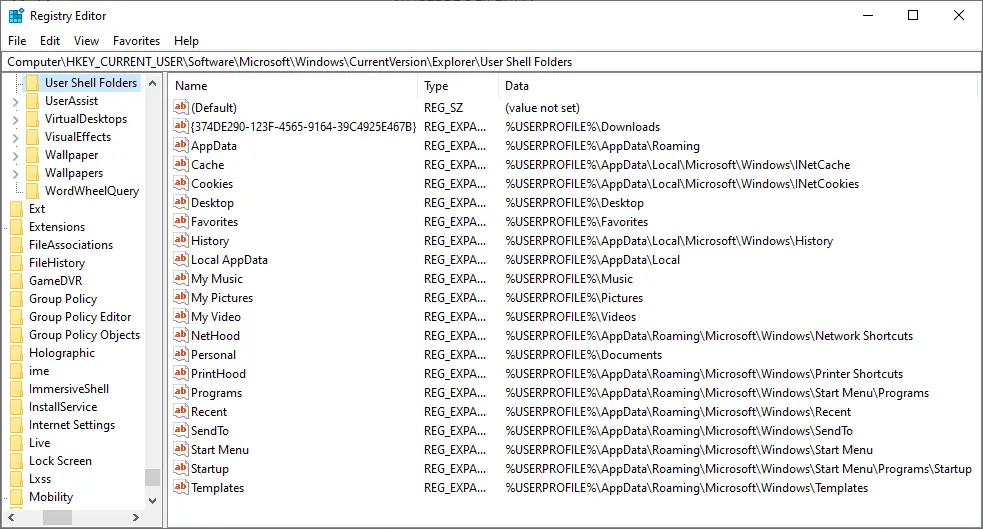
Die Standardwerte für Benutzershellordner in Windows 10. - Abmelden und wieder einloggen. Das sollte die zwei oder mehr speziellen Ordner in Ihrem Benutzerkonto aufheben.
Die Standardwerte für alle Shell-Ordner in Windows 10 finden Sie im Artikel Windows 10 Shell-Ordner Wiederherstellen der Standardpfade.
Eine kleine Bitte: Wenn Ihnen dieser Beitrag gefallen hat, teilen Sie ihn bitte?
Eine "kleine" Aktie von Ihnen würde dem Wachstum dieses Blogs sehr helfen. Einige tolle Vorschläge:- Pin es!
- Teilen Sie es mit Ihrem Lieblingsblog + Facebook, Reddit
- Tweete es!